구글 서치 콘솔 등록 및 사용법 한방에 해결하기
티스토리 블로그를 수익형으로 운영하려면 빠트리지 말아야 할 작업들이 있습니다.
반드시 해야 하는 작업인데요. 아시는 분은 아시겠지만 다시 한번 언급합니다.
▶네이버 서치 어드바이저
▶네이버 애널리틱스
▶구글 서치 콘솔
▶구글 애널리틱스
이 정도의 작업은 꼭 하시길 권합니다.
아시겠지만 이런 웹사이트에 등록을 하는 이유는 노출에 도움을 준다거나
블로그 분석, 애드센스 수익분석에 도움이 되기 때문입니다.
혹자는 애드센스 심사를 통과하고 한다는데 저는 생각이 좀 다릅니다.
할 수 있는 것은 빨리빨리 해놓 것이 좋다고 생각합니다.
그래서 구글 서치 콘솔 등록 및 사용법 한방에 해결하기를 준비했습니다.
이미 네이버 서치 어드바이저는 등록을 했습니다.
네이버 서치 어드바이저 등록의 필살기를 아래 링크에서 확인하세요.
https://bookrw.tistory.com/21?category=435130
각설하고 구글 서치 콘솔 등록 및 사용법 한방에 해결하기 달려봅니다. go go ~~ !!
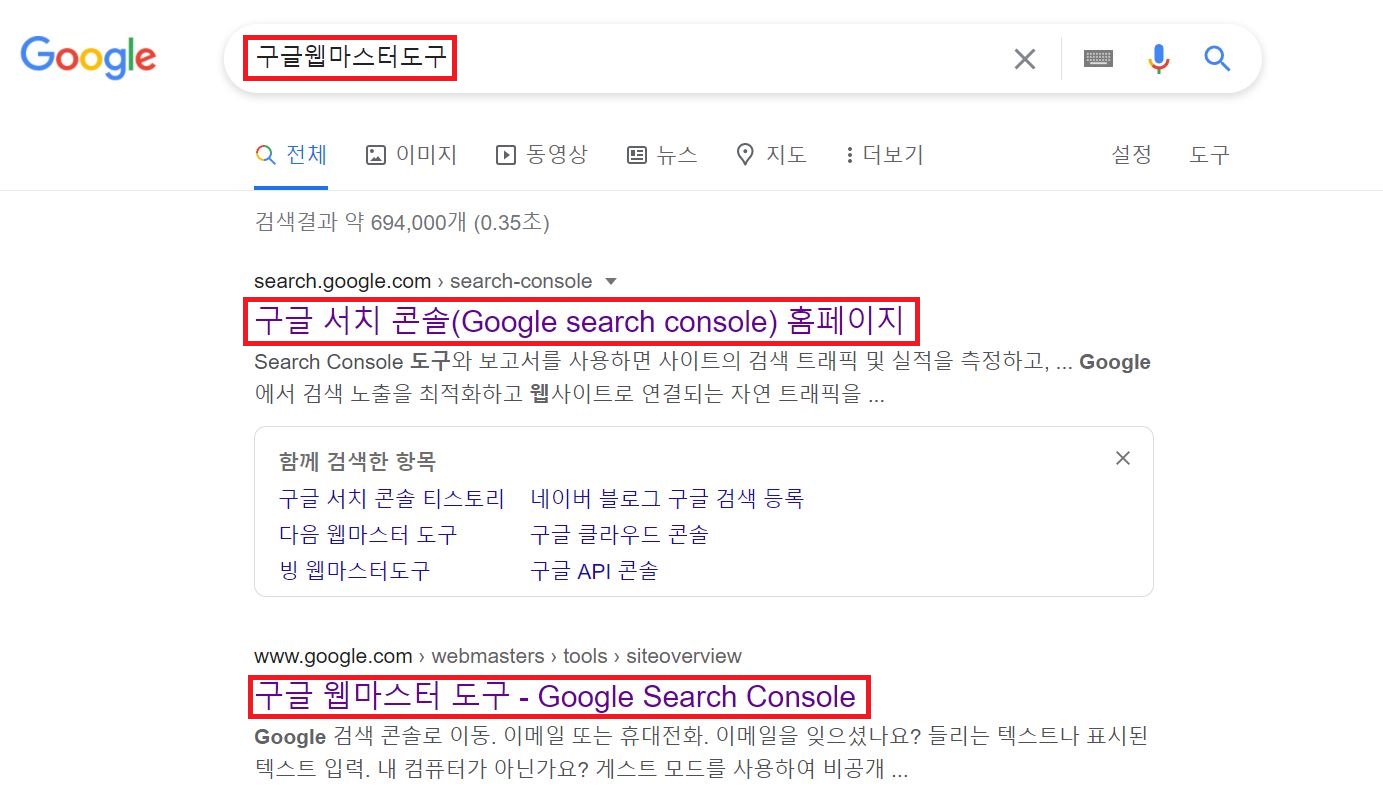
자 ~ 일단 구글 홈페이지에서 구글 서치 콘솔을 검색합니다.
물론 네이버나 다음에서 검색해도 당연히 접속은 됩니다.
위 사진상 구글 서치 콘솔이나 구글 웹마스터 도구 둘 중 아무 곳이나 들어가도 상관없습니다.
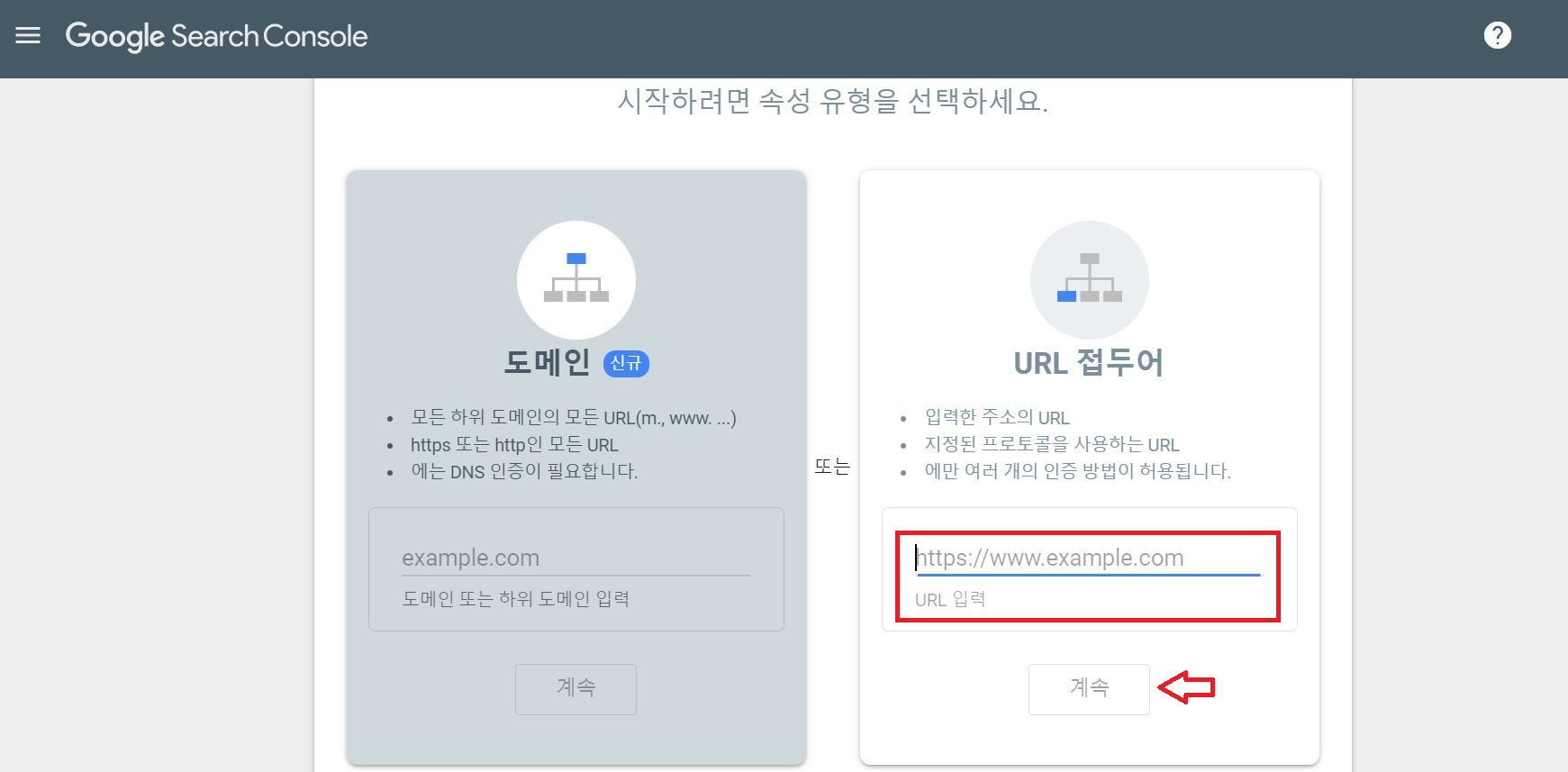
일단 들어가면 이런 화면이 뜹니다.
신규 도메인을 등록하거나 혹은 내 티스토리 블로그를 등록하란 이야기죠
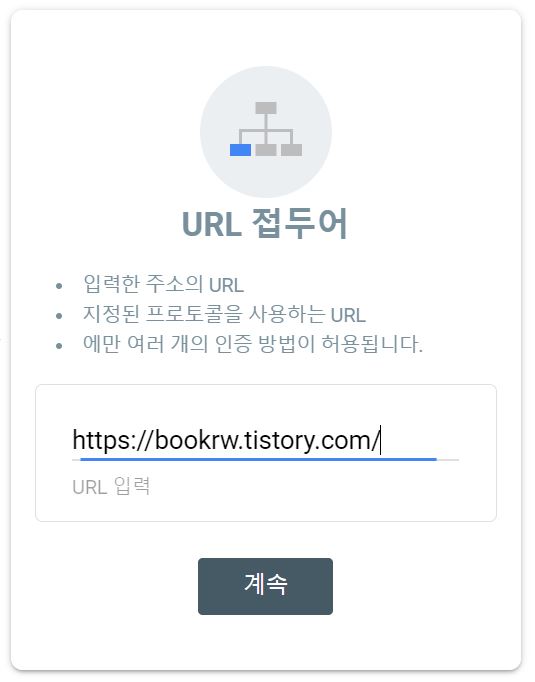
티스토리 블로그 주소를 입력하고 계속을 실행합니다.
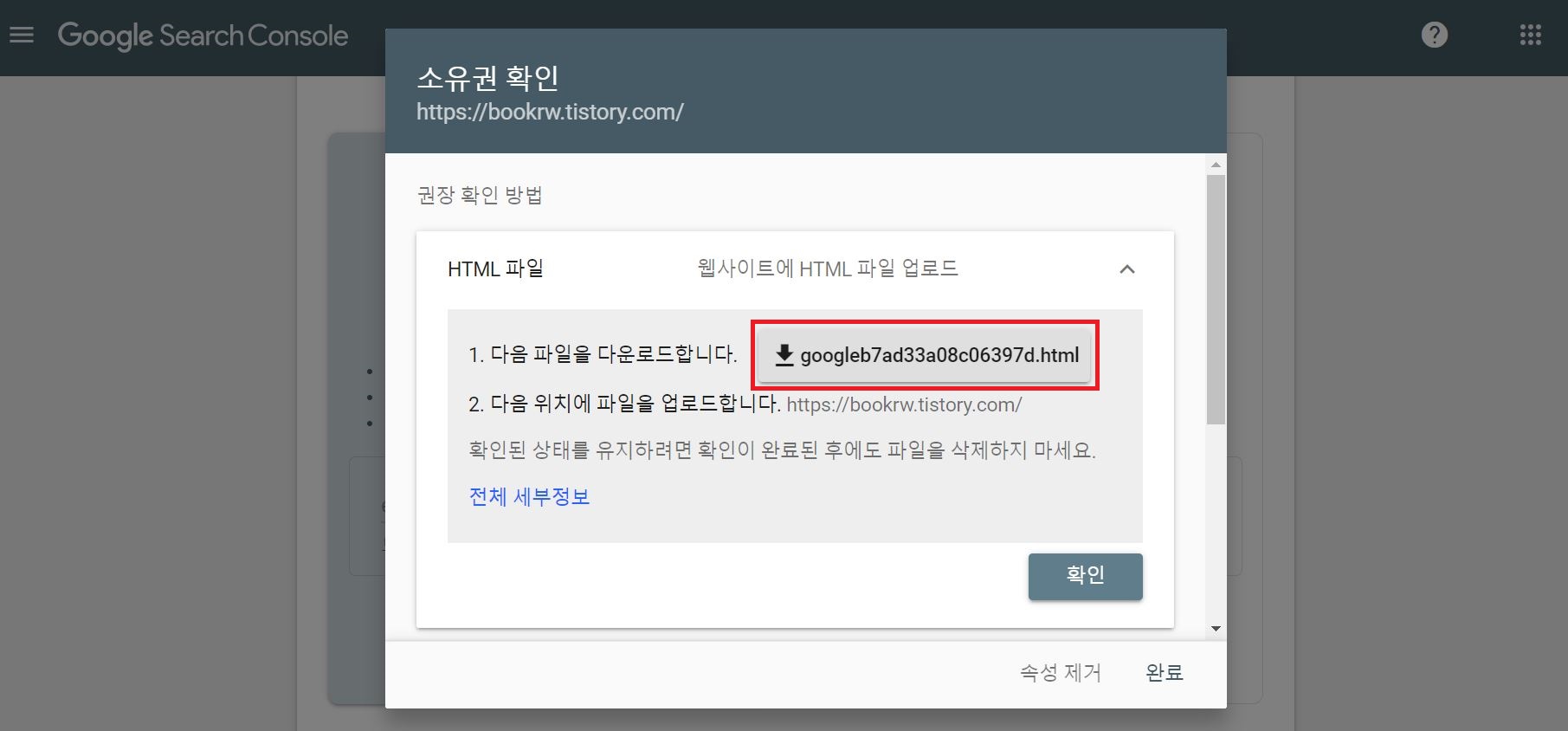
화면에 소유권 확인 창이 뜹니다.
무슨 부동산도 아니고 소유권이라...? 약간 생뚱맞지만 기분은 좋습니다.
빨간 네모칸의 html생성을 위해 다운로드를 클릭합니다.
그냥 다운로드만 할 뿐이지 확인이나 완료는 클릭할 필요가 없습니다.
다운로드하고 스크롤바를 밑으로 스~윽 내립니다.

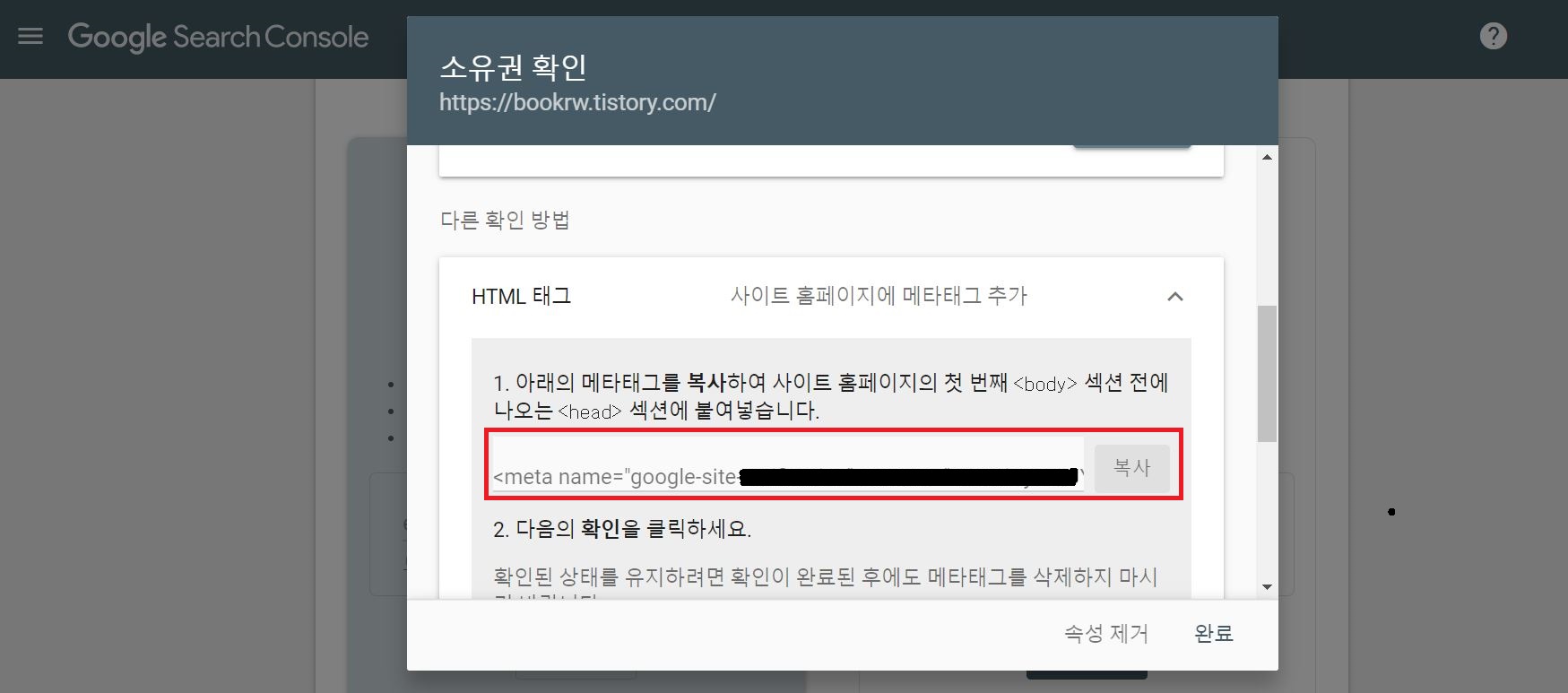
HTML 태그를 클릭하고 완료를 하면 메타 태그가 생성됩니다.
생성된 메타태그를 복사해서 티스토리 블로그의 html 편집에 head아래 붙여 넣으면 됩니다.
스킨 편집에서 html 편집에 관한 내용은 아래 링크를 참조하면 됩니다.
https://bookrw.tistory.com/21?category=435130
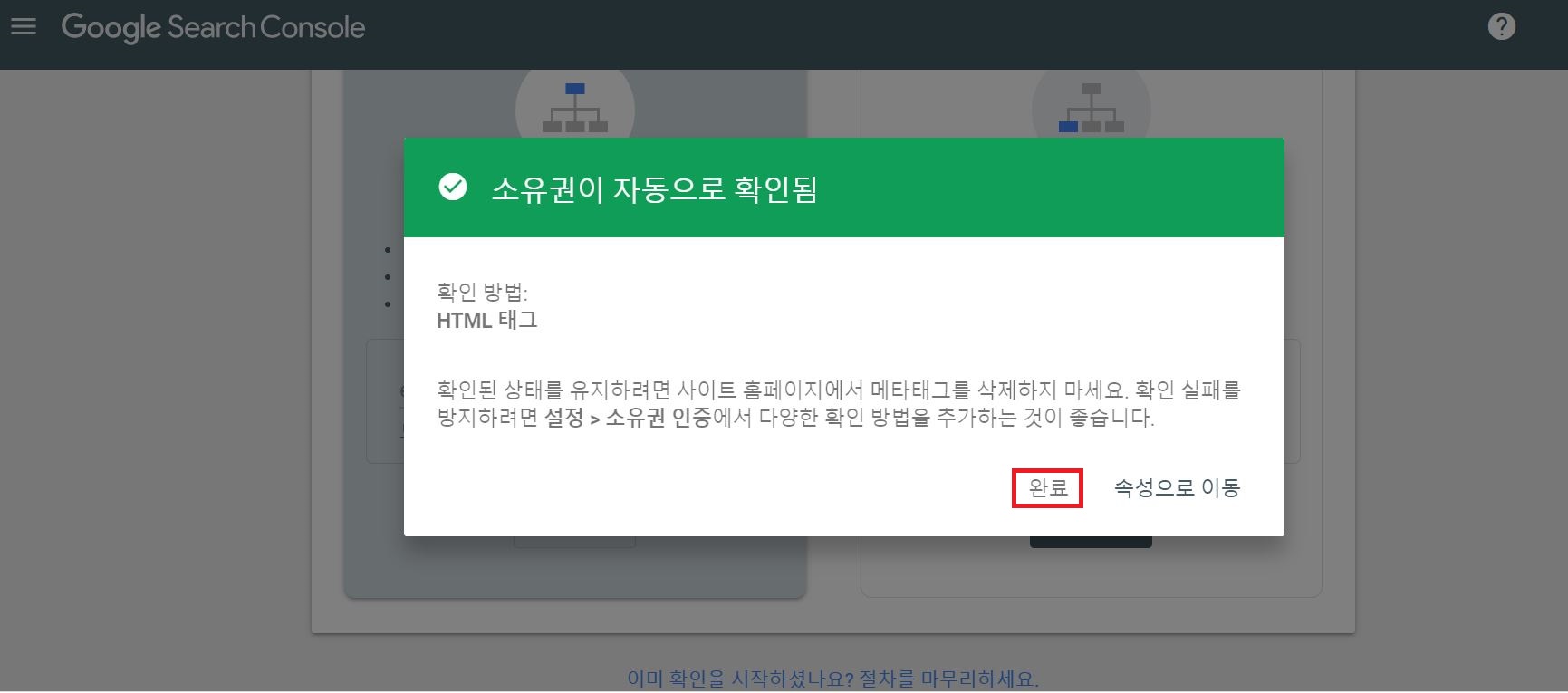
이렇게 되면 소유권이 확인되었고 구글 서치 콘솔에 나의 티스토리 블로그가 등록됩니다.
구글 서치 콘솔 등록 및 사용법 한방에 해결하기 무언가 거창했는데 너무 쉽게 끝나버렸네요.
하지만 이것으로 과정이 전부 끝난 것은 아닙니다. 여기까지는 구글과 작은 연결고리 정도가 생긴 거라 보시면 됩니다.
"어이 ~ 구글 나 티스토리 블로그 시작했어. 앞으로 잘 부탁해." 정도입니다.
다음 포스팅은 더욱 실질적인 작업입니다.
사이트맵 제출과 rss제출까지 더 확실히 구글에 나의 티스토리를 각인시키는 작업을 해보겠습니다.
'TISTORY' 카테고리의 다른 글
| 구글 애드센스 승인, 애드센스 PIN번호까지 달려보자 (12) | 2021.03.05 |
|---|---|
| 구글 서치 콘솔 사이트맵 제출 및 RSS 등록 하기 (5) | 2021.03.02 |
| 수익형 티스토리 블로그 무얼 써야할까? (11) | 2021.03.01 |
| 티스토리 블로그 수익형으로 운영해보자 (19) | 2021.02.27 |
| 티스토리 블로그 저품질 다음카카오의 반응은? (63) | 2020.11.23 |




댓글